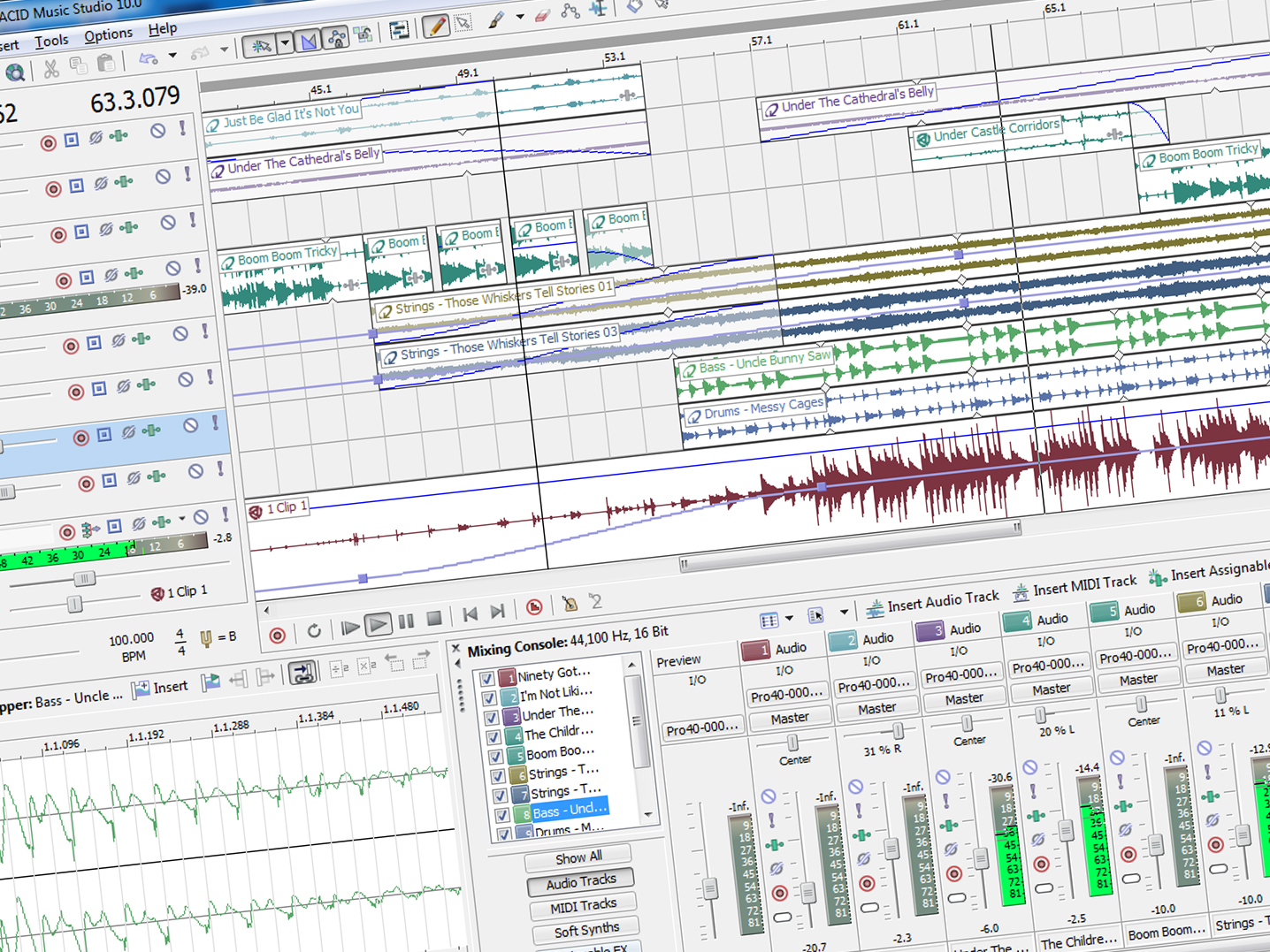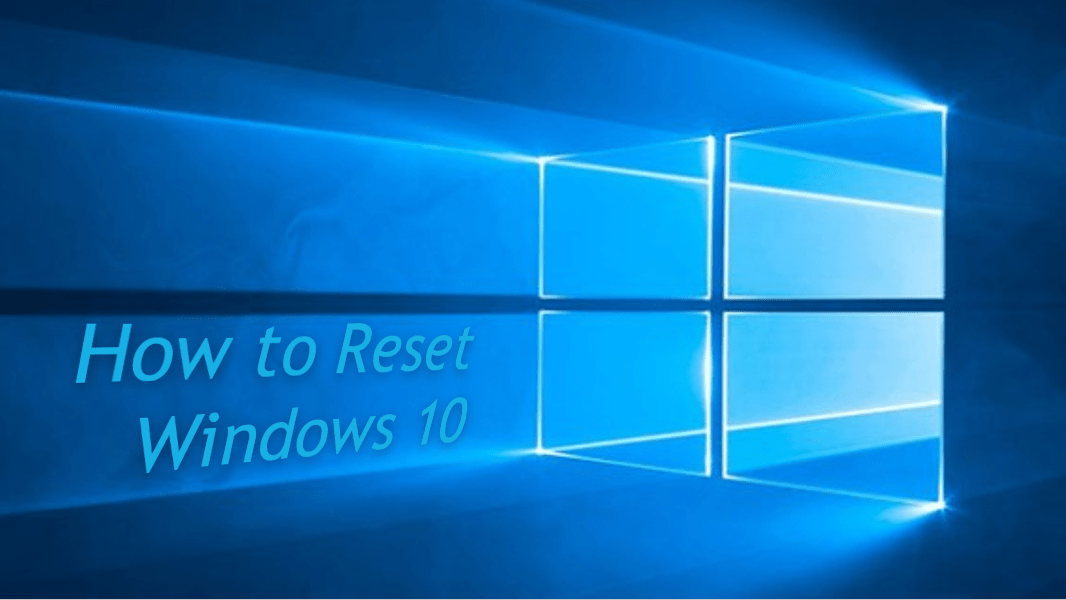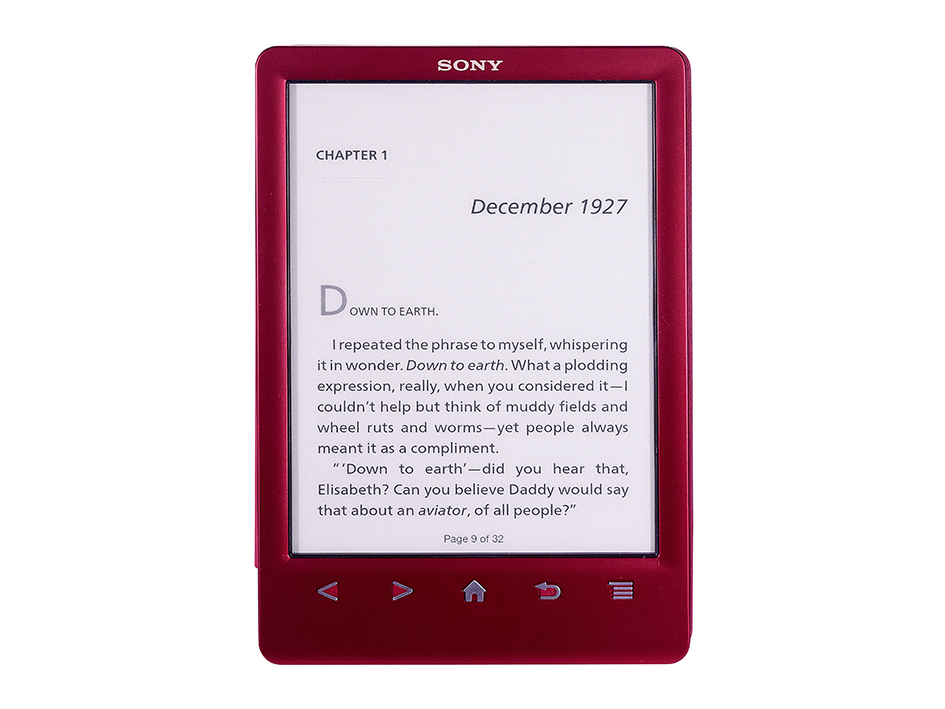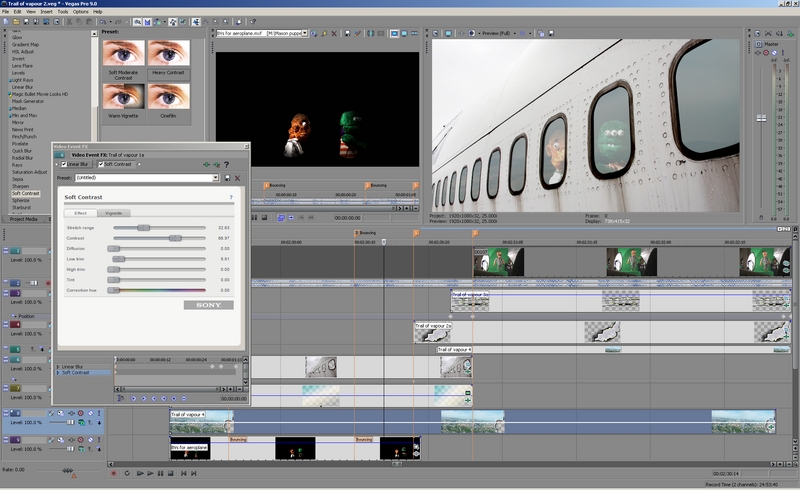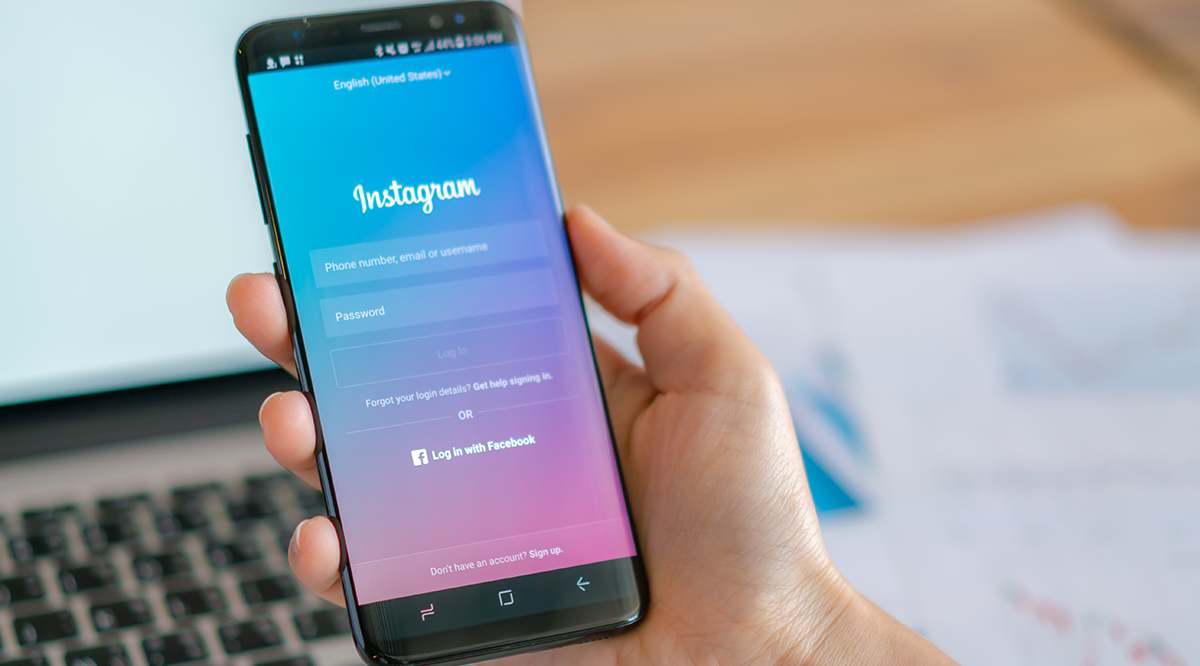Gerekli tüm özelliklere sahip değilseniz, Pluto TV adlı ücretsiz akış hizmetinden maksimum düzeyde yararlanamazsınız.

Bu özellikler bir akşam tatili, harika bir TV programı ve biraz patlamış mısır içerebilir! Ancak izlediğiniz şov konuşmadığınız bir dildeyse daha da önemli bir şey var. Bu doğru - altyazılar.
Durum tam tersi olabilir - altyazıları can sıkıcı bulabilir, bu yüzden onları kapatmak isteyebilirsiniz. Bu görevlerin her ikisini de nasıl gerçekleştireceğiniz aşağıda açıklanmıştır.
Altyazıları Etkinleştirme ve Devre Dışı Bırakma
Pluto TV bir dizi cihaz için mevcuttur ve muhtemelen evinizde bunlardan en az birine sahipsiniz. Pluto TV'yi bir web tarayıcısından veya Windows ve Mac'ler için masaüstü uygulamalarından aktarabilirsiniz. Bunları yalnızca ABD Android ve iOS cihazlarında kullanabileceğinizi unutmayın, ayrıca bu TV hizmetini destekler ve iki sürüm sunar: ABD pazarı için ve uluslararası sürüm.
Roku, Chromecast, PlayStation 4, Xbox, Apple TV, Amazon Fire TV veya Android TV cihazlarının yanı sıra diğer bazı akıllı TV'leriniz varsa, Pluto TV'yi de izleyebilirsiniz. Tüm cihazlardan tüm kanallara erişemeyeceğinizi unutmayın.
Bütün bunları size neden anlatıyoruz? Farklı cihazların kullandıkları uygulamalar ve programlar için farklı ayarları vardır. Bu nedenle, altyazı ayarlarına erişme şekliniz, sahip olduğunuz cihaza bağlıdır. İşte en sık kullanılanlar için talimatlar.
Bir Web Tarayıcısında
Altyazıları etkinleştirmek bir web tarayıcısında gerçekten basittir. Tek yapmanız gereken Pluto TV web sitesini açmak ve şu adımları izlemek:
- Ek seçeneklerin görünmesi için imlecinizi ekranın etrafında hareket ettirin.
- Sol alt köşedeki 'CC' simgesine tıklayın.

Android Cihazınız Varsa
Başlamadan önce Ayarlar'a gidin ve Erişilebilirlik'i açın. Bu menüde bir yerde Altyazılar görmelisiniz, bu nedenle açmak ve etkinleştirmek için dokunun. Ayrıca cihazın altyazıları görüntülemesini istediğiniz dili, metin boyutunu ve altyazı stilini de seçebileceksiniz.

Bunu yaptıktan sonra, son derece kolay ve birkaç adımda yapılan Pluto TV uygulamasında altyazıları etkinleştirmeye devam edin:
- Pluto TV uygulamanızı başlatın.
- Ekrana dokunun. Sağ üst köşede birkaç simge görünecektir.
- İlki, küçük bir "CC" dikdörtgenine dokunun.
- Menüden istediğiniz dili seçin.

Altyazıları zaten görüyorsanız ve bunları kapatmak istiyorsanız, bunun yerine Devre Dışı'na dokunun.
Roku TV'niz varsa
Bir Roku TV'de altyazıları etkinleştirmenin veya devre dışı bırakmanın en kolay yolu, uzaktan kumandanızdaki Yıldız düğmesine basmaktır. Bu, Seçenekler menüsünü açacaktır, bu nedenle aşağıdakileri yapmanız gerekir:
- Bu menüde bir yerde Kapalı altyazıyı kaydırmak ve bulmak için uzaktan kumandadaki yukarı/aşağı okları kullanın.
- Uygun altyazıları seçmek için uzaktan kumandanızdaki sol/sağ okları kullanın.
- Cihazınıza bağlı olarak, muhtemelen şu dört seçeneği göreceksiniz: Kapalı (alt yazılar devre dışı), Açık (alt yazılar etkinleştirildi), Tekrar oynatıldığında (alt yazılar, uzaktan kumandadaki Yeniden Oynat düğmesine bastıktan sonra etkinleştirilir) ve Sessizde (alt yazılar) cihazı sessize aldığınızda etkinleştirilir).
- İstediğiniz seçeneği seçin ve menüden çıkın.
Bir iOS Kullanıcısıysanız
iOS cihazlarda, altyazıyı şu şekilde açar veya kapatırsınız (adımlar Android için olanlara benzer):
- Ayarlar uygulamasını açın ve Genel üzerine dokunun.
- Bu menüden Erişilebilirlik'i seçin.
- Medya'yı bulmak için kaydırın. Bu bölümün altında Altyazılar ve Altyazılar'ı göreceksiniz. Açmak için dokunun.
- Altyazılar + SDH seçeneğini açın.
Artık sadece ekrana dokunarak ve CC simgesini seçerek Pluto TV uygulamasını başlatmaya hazırsınız. Tercih ettiğiniz dili seçin veya beğeninize göre altyazılar zaten ekranda görünüyorsa devre dışı bırakın.

Amazon TV'niz varsa
Altyazı ayarları her TV modelinde tam olarak aynı olmayabilir, ancak bunları Ayarlar'a gidip Erişilebilirlik'i ve ardından etkinleştirmek veya devre dışı bırakmak için Altyazılar'ı seçtikten sonra bulabilmeniz gerekir.
Pluto TV'yi açtığınızda, uygulamadaki altyazıları etkinleştirmek için uzaktan kumandanıza ihtiyacınız olacak. Menü düğmesine basın ve altyazıların gösterilmesini istediğiniz dile dokunun. Artık altyazıları görmek istemiyorsanız, Devre Dışı seçeneğini belirlemeniz yeterlidir.

Sıkça Sorulan Sorular
Altyazıları kapatmaya çalıştım ama hala oynuyorlar. Ne yapabilirim?
'CC' seçeneğine dokunduysanız ve altyazılar kalırsa; Bunun nedeni, altyazıların Pluto TV uygulaması yerine kullandığınız cihazda etkinleştirilmiş olmasıdır.
Bu nedenle, bir Roku, Firestick, Smart TV veya başka bir cihaz kullanıyorsanız, uzaktan kumandanızdaki sizi Seçenekler veya Ayarlar ekranına getiren düğmeyi tıklayın. Ne yazık ki, cihazlar değişiklik gösterir, ancak çoğu için altyazıları burada bulacaksınız. Altyazı açıksa, kapatın.
Herhangi bir nedenle cihazınız değilse, Pluto TV uygulamasını kapatın ve yeniden başlatın. Sorunu mobil cihazınızda yaşadığınızı varsayarak, telefonunuzun ayarlarından uygulamanın önbelleğini temizlemeyi deneyebilir veya uygulamayı kaldırıp yeniden yükleyebilirsiniz.
Altyazıları Pluto TV'de özelleştirebilir miyim?
Kesinlikle! 'CC' simgesine dokunduğunuzda, solunda bir ayarlar çarkı görünecektir. Bir dizi özelliği değiştirebilirsiniz. Arka plan renginden yazı tipine ve daha fazlasına kadar altyazılarınızı özelleştirmek gerçekten çok basit.

Bu kadar basit
Hangi cihaza sahip olursanız olun, adımları takip etmek kolaydır ve ücretsiz Pluto TV'nizi sadece birkaç dakika içinde izlemenizi sağlar. Altyazıları etkinleştirmek daha da fazla ücretsiz içeriğe erişmenizi sağlar, ancak bunları kapatmaya karar verdiğinizde, onları etkinleştirmek kadar kolaydır.
Tek işiniz arkanıza yaslanıp rahatlamak ve gösterinin tadını çıkarmak.
Pluto TV'yi hangi cihazlarda izliyorsunuz? Aşağıdaki yorumlar bölümünde bize bildirin!